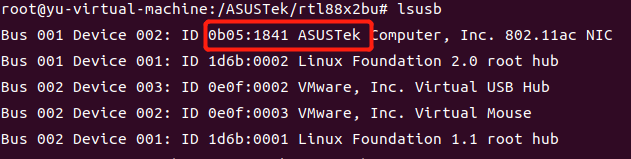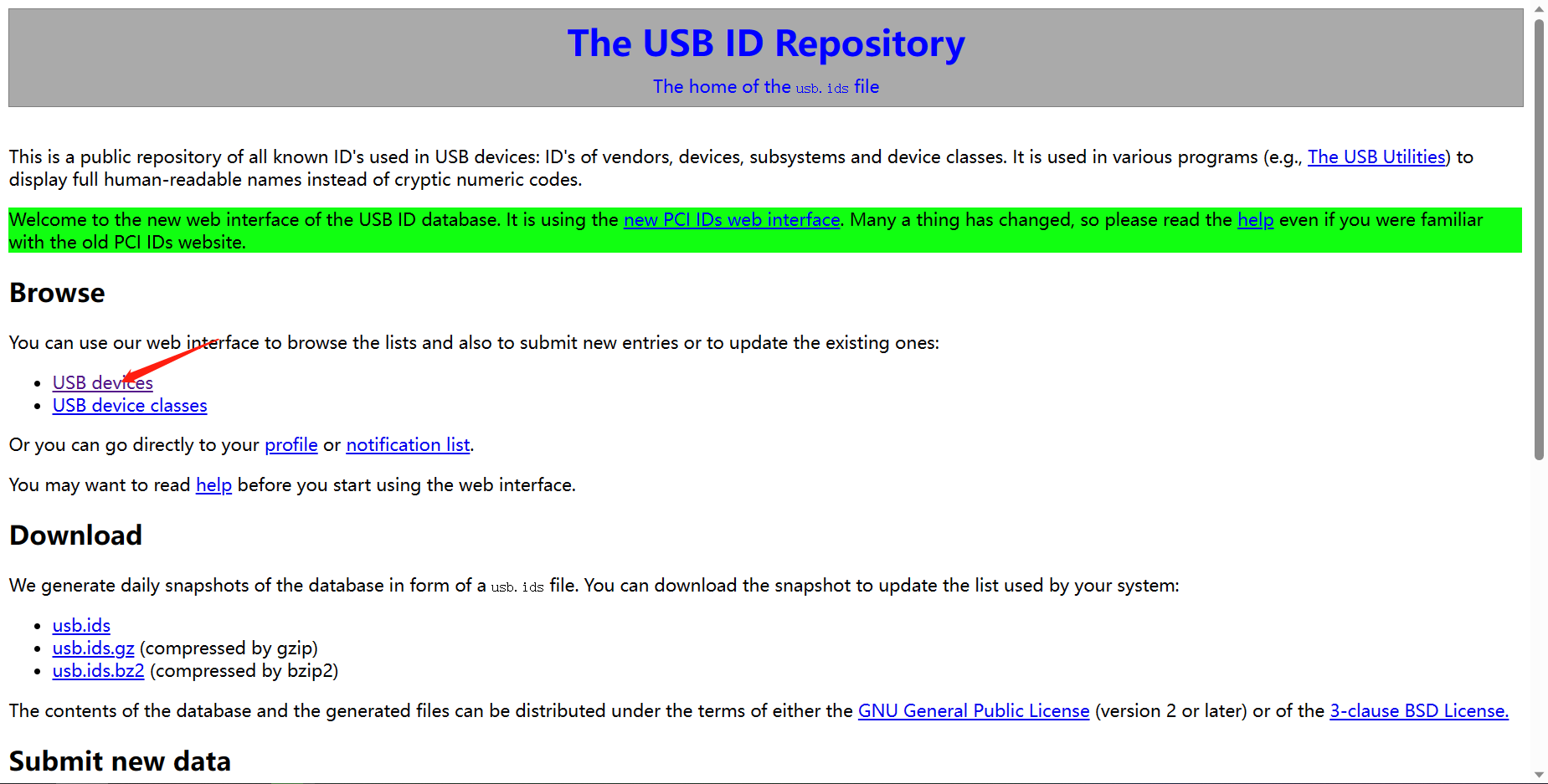第一种方案
Ubuntu 20.04(GUI)安装华硕AC-57无线网卡
1
2
3
| 1:根据华硕官网说法兼容Liunx kernel 2.6.24~4.13
2:我这里用的kerne版本为5.8
|
查看网卡型号
1
2
3
4
5
6
| 插入USB AC-57
lsusb 查看网卡型号
Bus 001 Device 002: ID 0b05:1841 ASUSTek Computer , Inc. 802.11ac NIC
0b05:1841 就是网卡型号,可以依据这个去网上搜,国内就算了
|
过滤多篇水文,总算找到了
基于 RTL8812BU 和 RTL8822BU 芯片组的 USB WiFi 适配器的 Linux 驱动程序
Let’s go
驱动安装
安装依赖
1
2
3
| sudo apt update
sudo apt install -y dkms git build-essential vim
|
下载驱动
1
| git clone https://github.com/morrownr/88x2bu-20210702.git
|
编译安装
1
2
3
4
5
| cd 88x2bu-20210702 切换到驱动目录
sudo ./install-driver.sh 这个是目录里的自动编译安装脚本,也可以自行手动编译安装
sudo reboot 重启
|
查看驱动状态
1
2
3
| iwconfig 查看驱动状态
wlx04421a4daa5a 就是我的无线网卡名称
|
启用网卡
1
| sudo ifconfig wlx04421a4daa5a up
|
注意:这种方式安装驱动后,能看到wifi信号,却无法连接
安装连接WIFI的工具
安装wpasupplicant工具
1
| sudo apt install wpasupplicant
|
创建 wpasupplicant 配置文件
1
2
3
4
5
6
| sudo vi /etc/wpa_supplicant/wpa_supplicant.conf
写入:
network={
ssid="我是热点" WIFI名称
psk="12345678" WIFI密码
}
|
连接
1
| sudo wpa_supplicant -i wlx04421a4daa5a -c /etc/wpa_supplicant/wpa_supplicant.conf -B
|
使用DHCP获取IP
1
| sudo dhclient wlx04421a4daa5a
|
即可查看网络状态是否获取到IP
第二种通用方案
1
2
3
4
5
6
7
8
9
10
11
| 系统版本:Ubuntu 22.04.1 LTS
网卡品牌:COMFAST
网卡型号:CF-812AC
芯片型号:RTL8812BU
查看发行版本:lsb_release -a
查看内核版本:cat /proc/version
|
通过lspci或者lsusb查看ID
1
2
3
4
5
6
7
| #查看PCI-E接口无线网卡
sudo apt install usbutils
lspci -v #查看PCI-E网卡信息
#查看USB无线网卡
apt install usbutils
lsusb #查看网卡信息
|
以我的网卡举例
此网站:The USB ID Repository,根据id查阅此usb对应的芯片型号
安装基本编译环境
1
| apt install gcc g++ build-essential git dkms
|
下载驱动
1
2
3
| git clone https://github.com/cilynx/rtl88x2bu.git
cd rtl88x2bu
./deploy.sh #执行即可
|